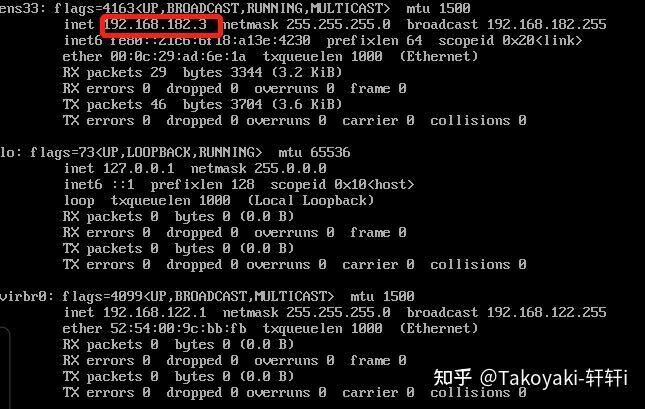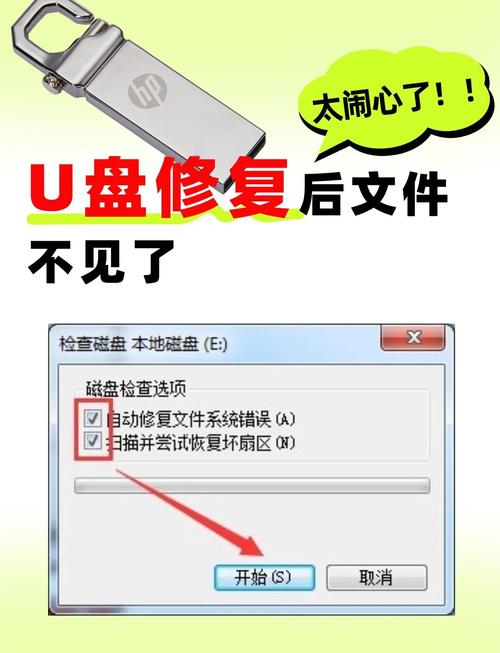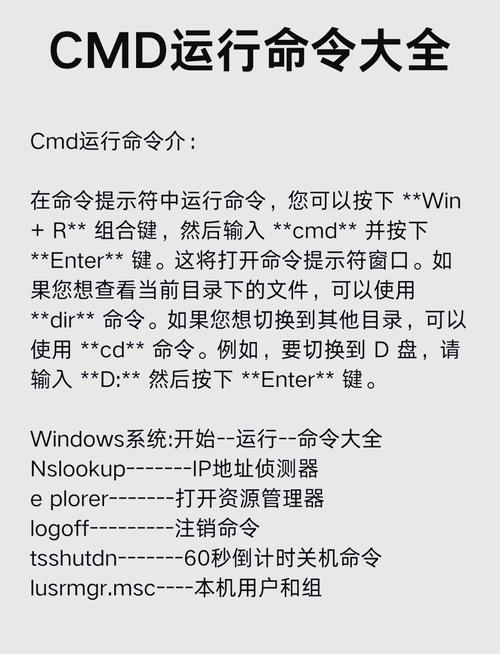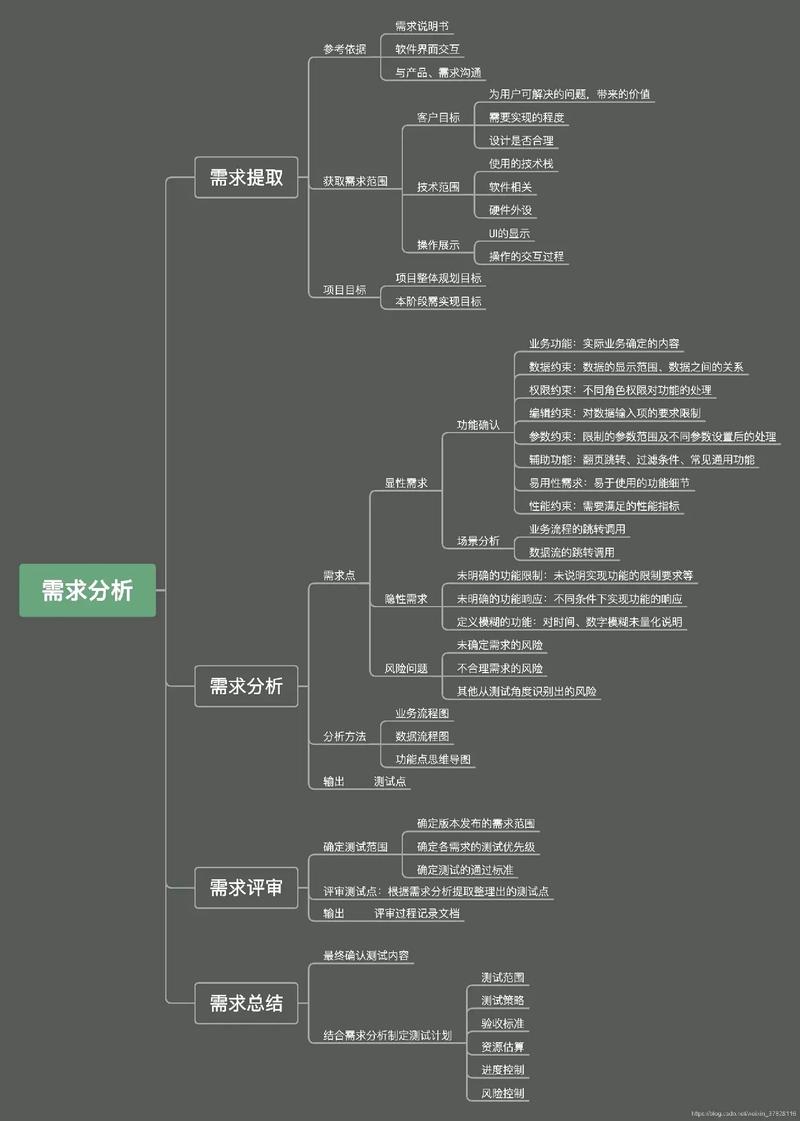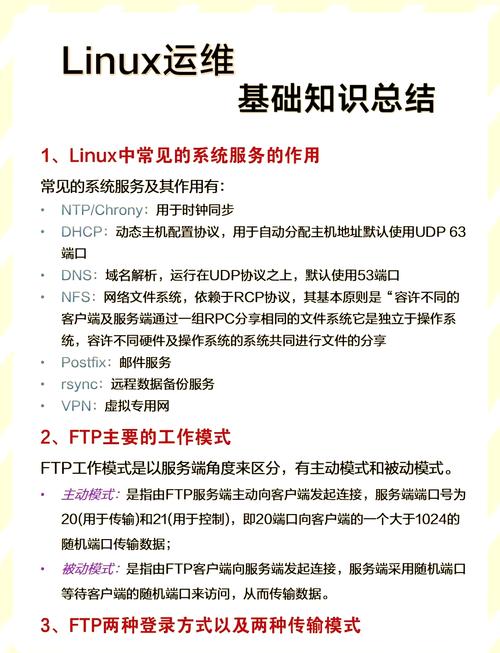安装Windows 10操作系统到U盘的步骤如下:
1. 下载Windows 10镜像文件:首先,您需要从微软官网下载Windows 10的ISO镜像文件。请确保下载的是与您的电脑硬件兼容的版本。
2. 准备U盘:确保U盘容量足够大(至少8GB),并且已备份U盘中的所有重要数据,因为此过程会擦除U盘上的所有数据。
3. 创建Windows 10安装U盘:您可以使用微软官方的“Windows Media Creation Tool”工具来创建Windows 10安装U盘。以下是使用该工具的步骤:
a. 下载并运行“Windows Media Creation Tool”。 b. 在工具中,选择“为另一台电脑创建安装介质”选项,然后点击“下一步”。 c. 选择“使用推荐的选项为这台电脑安装Windows”或手动选择Windows 10的版本和语言。 d. 选择“USB闪存驱动器”作为安装介质,然后选择您的U盘。 e. 点击“下一步”开始创建Windows 10安装U盘。
4. 设置BIOS/UEFI启动顺序:在安装Windows 10之前,您需要确保您的电脑从U盘启动。重启电脑后,进入BIOS/UEFI设置界面,将启动顺序设置为从U盘启动。
5. 安装Windows 10:重启电脑后,从U盘启动,按照屏幕上的提示进行Windows 10的安装。在安装过程中,您需要选择安装类型(升级或自定义)、分区硬盘以及输入产品密钥等。
6. 完成安装:安装完成后,根据提示进行初始设置,如设置用户账户、区域设置等。
请注意,以上步骤仅供参考,具体操作可能因电脑型号和Windows 10版本而有所不同。在安装过程中,请确保遵循屏幕上的提示和说明。
U盘Windows 10安装教程
一、准备工作

在进行U盘安装Windows 10之前,我们需要做好以下准备工作:
- 1. 准备U盘:选择一个至少8GB容量的U盘,并确保U盘中没有重要数据,因为制作启动盘的过程会清除U盘中的所有数据。
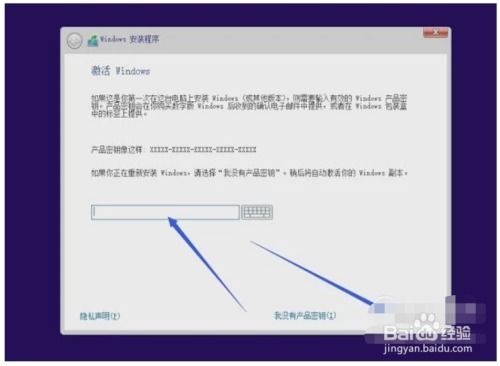
- 3. 下载U盘启动盘制作工具:市面上有多种U盘启动盘制作工具,如大白菜、U启动等。选择一款适合您的工具进行下载。

二、制作U盘启动盘
以下是使用大白菜U盘启动盘制作工具制作启动盘的步骤:
- 1. 打开大白菜U盘启动盘制作工具:将U盘插入电脑,打开大白菜U盘启动盘制作工具。
- 2. 选择U盘:在工具界面中选择您的U盘。
- 3. 选择系统镜像:点击“浏览”按钮,选择下载的Windows 10 ISO文件。
- 4. 开始制作:点击“制作U盘启动盘”按钮,开始制作启动盘。制作过程中,请勿拔出U盘。
三、设置BIOS启动顺序
在制作好启动盘后,我们需要设置BIOS启动顺序,以便从U盘启动电脑:
- 1. 重启电脑:将U盘插入电脑,重启电脑。
- 2. 进入BIOS设置:在开机过程中,按下F2、F10或Delete等键进入BIOS设置界面。不同电脑的进入BIOS键可能不同,请参考电脑说明书。
- 3. 设置启动顺序:在BIOS设置界面中,找到“Boot”或“Boot Order”选项,将U盘设置为第一启动设备。
- 4. 保存并退出:设置完成后,按下F10键保存设置并退出BIOS。
四、从U盘启动安装Windows 10
在设置好BIOS启动顺序后,我们可以从U盘启动电脑并安装Windows 10:
- 1. 重启电脑:重启电脑,电脑会从U盘启动。
- 2. 选择语言和键盘布局:在启动界面中选择您的语言和键盘布局,然后点击“下一步”。
- 3. 选择安装类型:选择“自定义:仅安装Windows(高级)”,然后点击“下一步”。
- 4. 选择安装位置:在磁盘分区列表中选择一个分区,然后点击“格式化”。格式化完成后,点击“下一步”。
- 5. 安装Windows 10:等待Windows 10安装完成。安装过程中,电脑可能会重启几次。
- 6. 完成安装:安装完成后,电脑会自动重启。此时,您已经成功从U盘安装了Windows 10。
五、注意事项
在安装Windows 10的过程中,请注意以下事项:
- 1. 确保U盘启动盘制作成功:在制作启动盘时,请确保U盘启动盘制作成功,否则电脑无法从U盘启动。
- 2. 备份重要数据:在制作启动盘之前,请确保备份U盘中的重要数据,以免数据丢失。
- 3. 选择正确的分区:在安装Windows 10时,请确保选择正确的分区进行安装,以免覆盖重要数据。
通过以上步骤,您可以使用U盘成功安装Windows 10。祝您安装顺利!